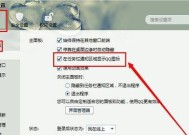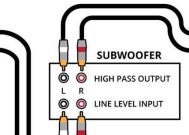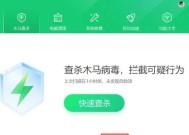电脑开机后黑屏无法显示怎么办?
- 数码百科
- 2025-07-02
- 40
- 更新:2025-06-24 21:51:18
电脑开机后黑屏无法显示是许多用户在使用电脑时可能会遇到的一个问题。它不仅影响工作效率,更可能造成数据丢失和硬件损害。面对电脑开机黑屏,本文将为读者提供一系列诊断步骤和解决方案,并在解决过程中教授一些实用技巧和注意事项,确保用户能够自行排查和修复问题,同时了解预防措施以避免未来类似问题的发生。
一、电脑开机黑屏的原因分析
电脑开机黑屏可能是由于多种原因造成的,包括但不限于硬件故障、软件冲突、系统问题等。了解可能的原因对于找到解决问题的方法至关重要。常见的原因有:
1.显示器故障
2.显卡问题
3.硬盘故障
4.内存条接触不良或损坏
5.系统文件损坏或病毒感染
6.BIOS设置错误
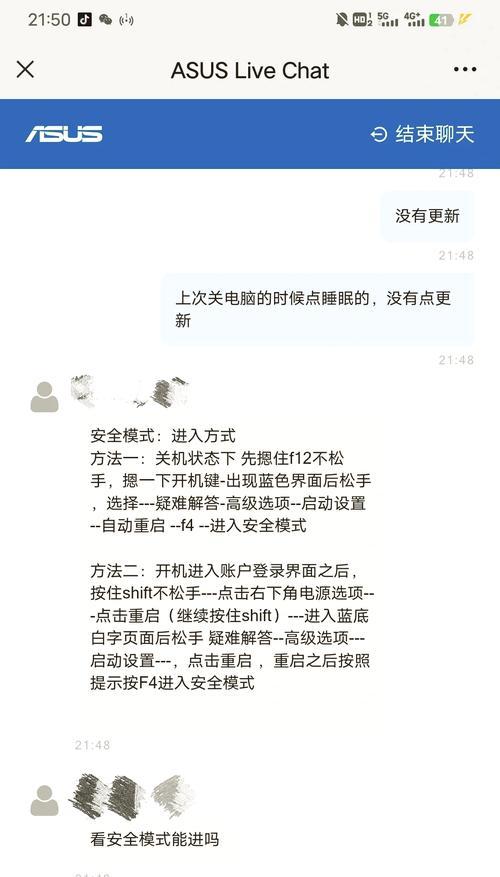
二、初步检查和排除步骤
在开始复杂的故障排查前,建议用户先进行以下基础的检查和操作:
1.确认电源
检查电源线是否连接正确,确认电源插座有电,或者尝试更换电源线。
2.检查显示器
将显示器电源线和信号线拔掉,然后插到其他电脑上测试。同样,也可以将电脑连接到其他显示器上确认是否是显示器本身的问题。
3.听声音提示
开机后,仔细聆听是否有错误提示音,如连续短促的蜂鸣声,不同的提示音通常指示不同的问题。

三、硬件故障排查及处理方法
如果初步检查没有解决问题,接下来需要逐一检查各个硬件。
1.内存条
关闭电脑电源,打开机箱,找到内存条,并拔出来重新插紧,或尝试更换内存插槽。
如有条件,可以使用另一条已知正常的内存条来测试。
2.显卡
如果是独立显卡,关闭电脑,拔出显卡,用干净的软布轻轻擦拭金手指部分,然后重新插入。
对于集成显卡,需要检查显示器连接线是否松动或损坏。
3.硬盘和电源
检查硬盘连接线是否牢固,并确认电源线供电是否正常。
使用系统安装光盘启动电脑,尝试进入BIOS或启动界面,以确定硬盘能否被识别。
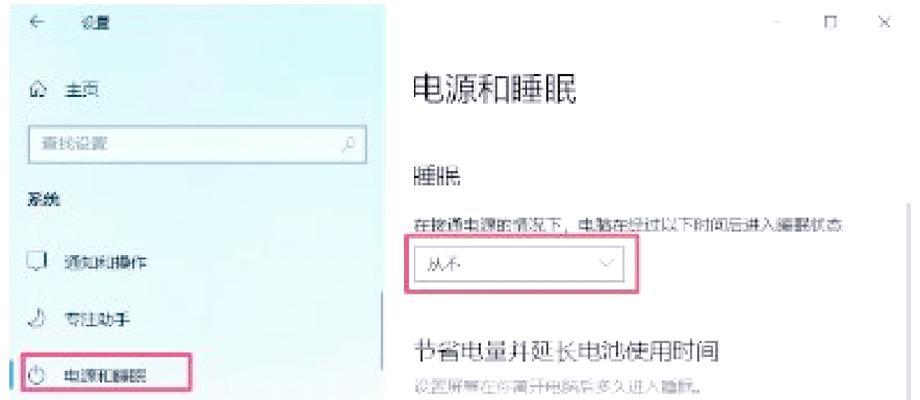
四、软件问题排查及处理方法
如果硬件检查均未发现异常,接下来可能是软件层面的问题。
1.系统文件损坏
通过系统安装盘启动电脑,使用修复选项,尝试修复系统文件。
2.病毒或恶意软件
通过安全模式或使用启动盘启动电脑,运行杀毒软件进行全盘扫描。
3.BIOS设置问题
在开机自检阶段,按F2或Del键进入BIOS设置,检查是否设置有误,如启动顺序、硬件检测等。
五、系统和软件故障的高级解决方案
若上述方法均无法解决问题,可能需要进行更深入的排查和修复。
1.系统重装
备份重要数据后,准备系统安装盘或U盘,按照提示重新安装操作系统。
2.专业工具诊断
使用专业的硬件检测软件进行系统诊断,比如MemTest测试内存,或者HDD检测工具检查硬盘状态。
六、预防和维护建议
为了防止电脑开机黑屏的问题再次发生,用户应该做好以下几点:
定期进行系统和软件更新。
不断更新杀毒软件和防恶意软件工具。
使用高质量的电源和稳定电源供应。
定期检查和清理电脑内部灰尘。
避免非正常关机,如断电或强制重启电脑。
七、结语
在电脑使用过程中,黑屏问题虽然常见,但通过本文的指导,相信读者已经掌握了如何进行初步检查和处理。重要的是要记得,定期进行维护和预防措施是确保电脑稳定运行的关键。如果问题复杂或超出了个人处理能力,及时联系专业的电脑维修人员是明智的选择。
上一篇:超级鼠标大键盘有什么特点?